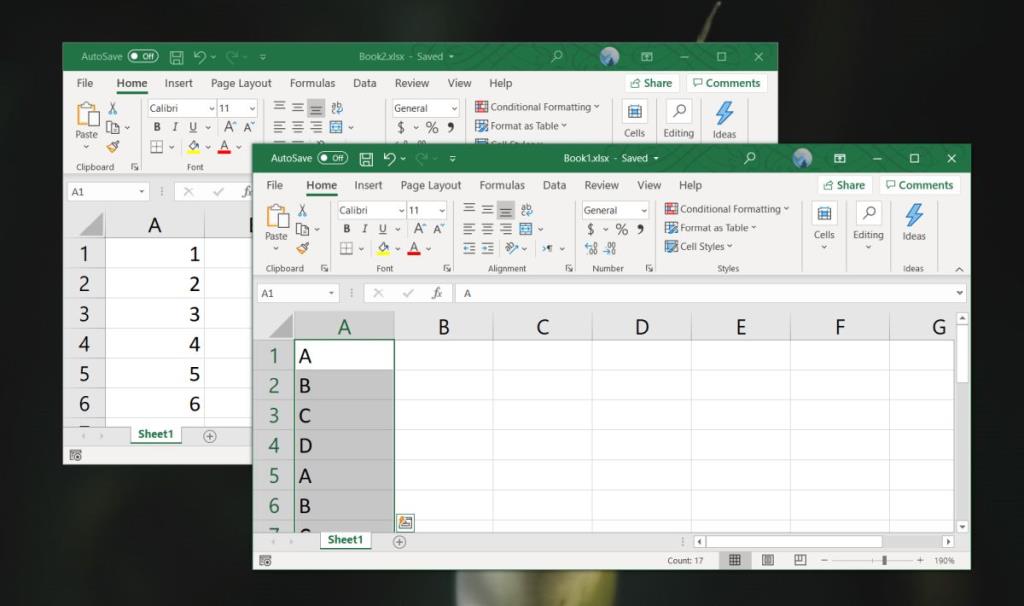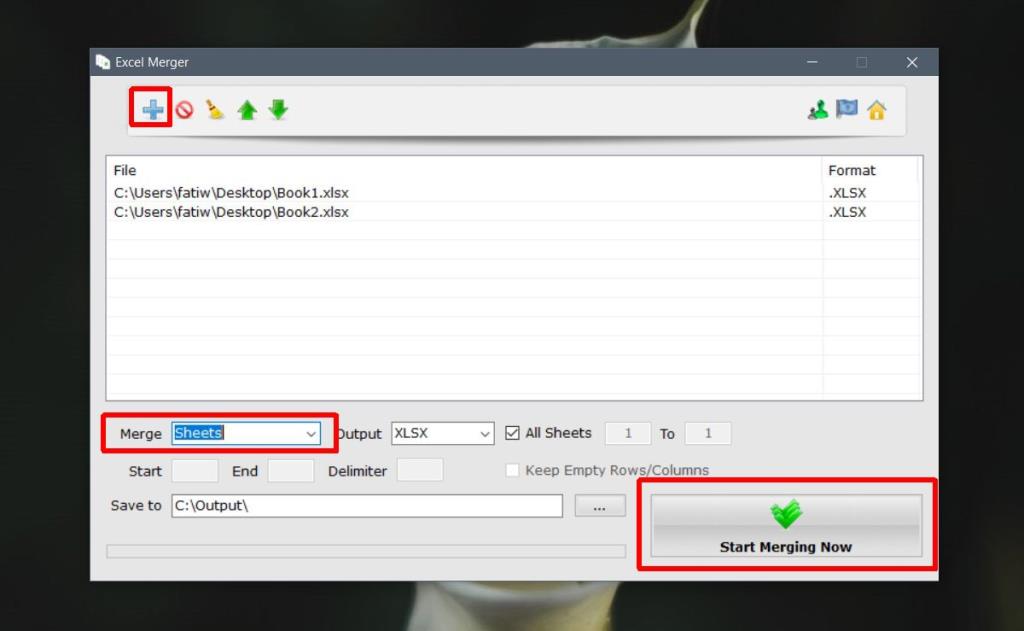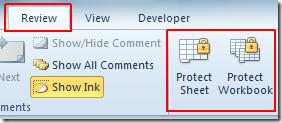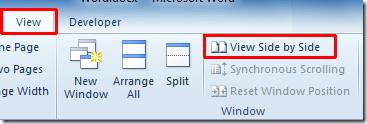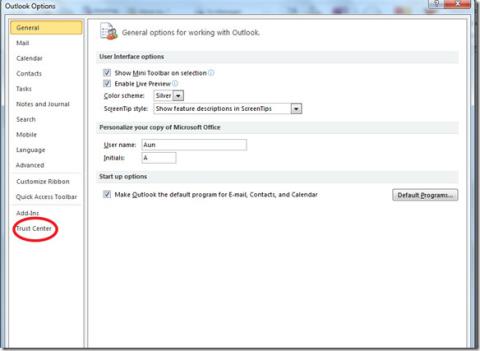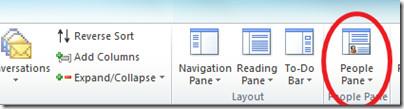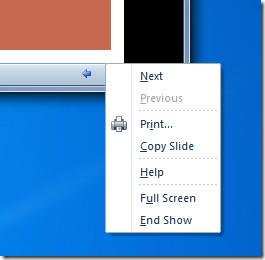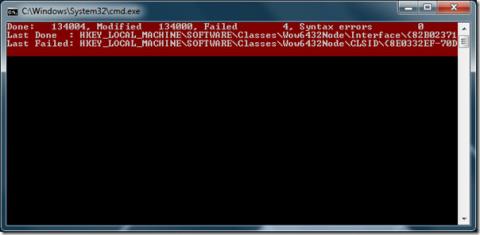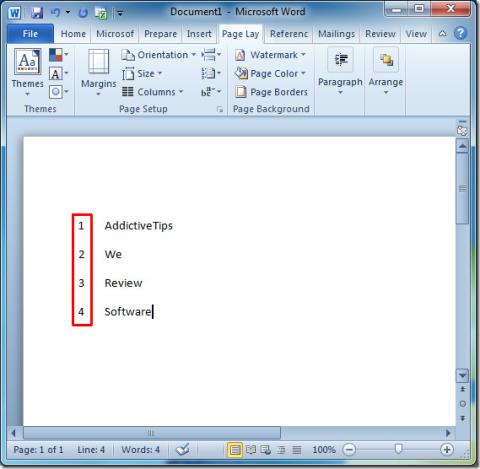Het samenvoegen van bestanden is een eenvoudig concept, maar het uitvoeren ervan is niet altijd even eenvoudig. Wanneer u een bestand samenvoegt, ongeacht het type, moet u voorzichtig zijn met hoe u het doet, omdat u geen belangrijk deel van het bestand wilt verliezen of overschrijven. Het veiligste is om altijd een back-up te maken van beide bestanden die u samenvoegt, en vervolgens samen te voegen met behulp van kopieën. Je moet ze ook samenvoegen in een nieuw bestand in plaats van ze van het ene bestand te kopiëren en in het andere te plakken.
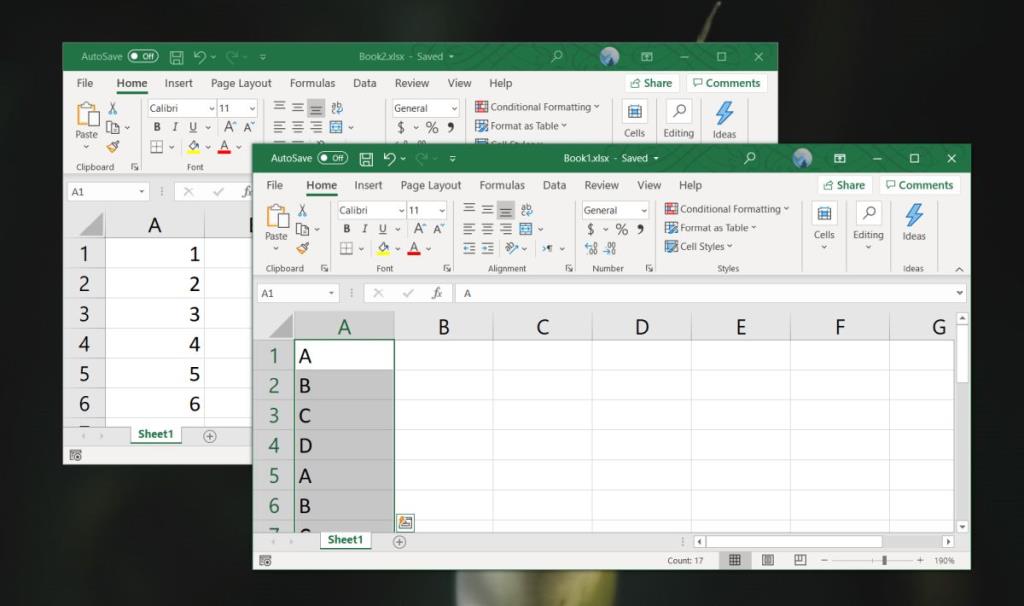
Dit brengt veel werk met zich mee, vooral als je te maken hebt met documenten die in een bepaalde volgorde moeten worden samengevoegd. Met spreadsheets is het een beetje eenvoudiger. Hier leest u hoe u Excel-bestanden kunt samenvoegen op Windows 10.
Excel-bestanden samenvoegen op Windows 10
Dit werkt voor bestanden die Excel kan openen, dwz XLS, XLSX, CSV, enz. We gaan een gratis app gebruiken genaamd Excel Merger . Download en installeer het en voer de app uit.
- Voer Excel-fusie uit.
- Klik bovenaan op de knop Toevoegen en selecteer de bestanden die u wilt samenvoegen.
- U kunt twee bestanden samenvoegen, of u kunt twee werkbladen uit hetzelfde bestand samenvoegen, hoewel de uitvoer er misschien niet zo goed uitziet. We raden u aan deze optie niet te gebruiken als u formules en gekoppelde cellen in werkbladen heeft toegevoegd.
- Open de vervolgkeuzelijst Samenvoegen en selecteer wat u wilt samenvoegen, bijv. bestanden, bladen, bestanden en bladen, rijen of kolommen.
- Kies het formaat van het uitvoerbestand, en waar het zal worden opgeslagen, en klik vervolgens op 'Nu beginnen met samenvoegen'.
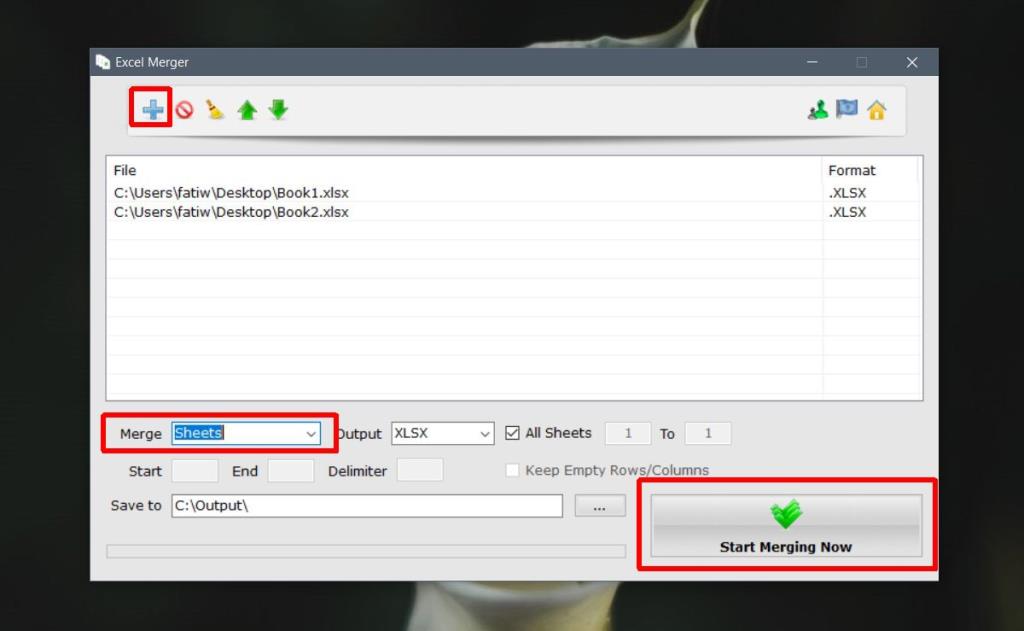
Hoe het samenvoegen van Excel-bestanden werkt
Om te begrijpen hoe samenvoegen werkt, kunt u beginnen met een paar eenvoudige bestanden die slechts een paar gegevenscellen en elk een enkel werkblad hebben.
Kortom, wanneer u bestanden samenvoegt, worden de bladen van beide toegevoegd aan een nieuw bestand. Wanneer u bladen samenvoegt, worden alle bladen in een bestand samengevoegd tot één blad. Wanneer u bestanden en bladen samenvoegt, worden alle bladen in de bestanden samengevoegd en vervolgens toegevoegd aan een enkel blad in een nieuw bestand. Voor rijen en kolommen kunt u voor beide een bereik invoeren en ze worden samengevoegd.
De app slaat de uitvoer standaard op naar de C-schijf, dus misschien wilt u dat wijzigen voordat u begint met samenvoegen. Het maakt altijd een nieuw bestand aan, ongeacht de samenvoegparameters, zodat uw originele bestanden veilig zijn. Zorg ervoor dat u de gegevens in het nieuwe bestand verifieert voordat u de originele verwijdert.
![Hoe je op beide kanten van papier kunt afdrukken [Word 2010] Hoe je op beide kanten van papier kunt afdrukken [Word 2010]](https://tips.webtech360.com/resources8/r252/image-2199-0829093815742.jpg)